2018年10月03日
「拒收訊息登記冊」
通訊事務管理局設了三份「拒收訊息登記冊」,分別針對傳真、短訊和預錄電話訊息。
除非已取得該號碼登記使用者的同意,否則不得向列於拒收訊息登記冊的任何號碼發送傳真或訊息。
任何人違反《非應邀電子訊息條例》即屬犯罪,可被檢控,第一次定罪可被罰款港幣100,000元。
所以在群發傳真前,記得check 下傳真名單上有冇傳真號碼已經登記左入「拒收訊息登記冊」內,剔除左佢地先好發出去。
但係拒收訊息名冊機乎每日更新,如果要人手續一核對,簡直係一個惡夢,以下教你幾個簡單步驟,輕鬆用Excel 剔除在拒收名冊內的傳真號碼。
Excel 幫你剔除在拒收名冊內的傳真號碼
1. 在Excel Sheet1 輸入你的傳真號碼名單。
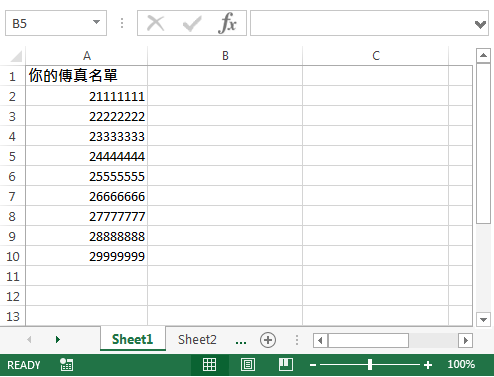
2. 然後,從通訊事務管理局下載拒收訊息名冊,把名冊內的拒收傳真訊息號碼加到Excel Sheet2。
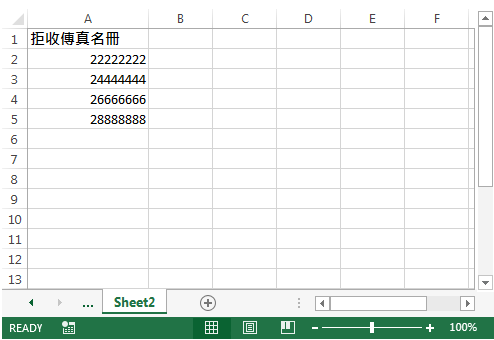
3. 回到Sheet1,在單元格B1,輸入以下公式︰
=IF(ISERROR(MATCH(A1, Sheet2!$A:$A, 0)), "OK", "BLOCKED")
* 公式中, A1是你需要比較的第一列的第一個單元格,Sheet2!$A:$A是你要比較在Sheet2 中的整個A列。
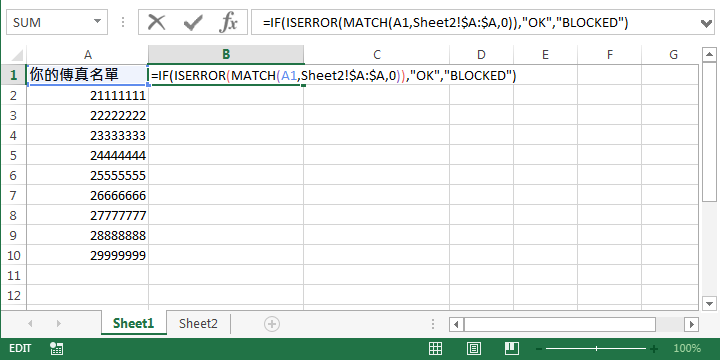
4. 把B1自動填充手柄向下拉,將此公式填到B列的各個單元格。見下圖︰
*BLOCKED - 表示該號碼存在於Sheet2 的拒收名單內
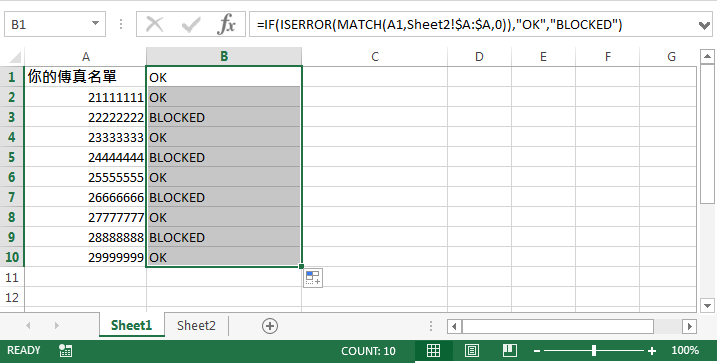
5. 點選B1的公式,然後在工具列選 DATA >> Filter。 再點選B1的下方選單 >> 勾掉"BLOCKED" >> OK。見下圖︰
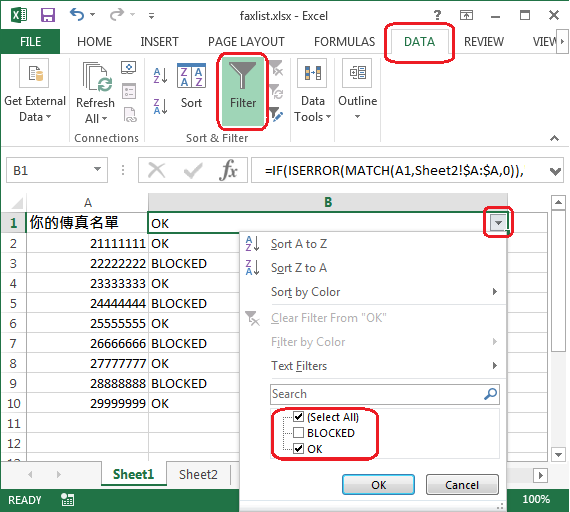
6. 現在EXCEL只列出不在拒收名册內的傳真號碼。
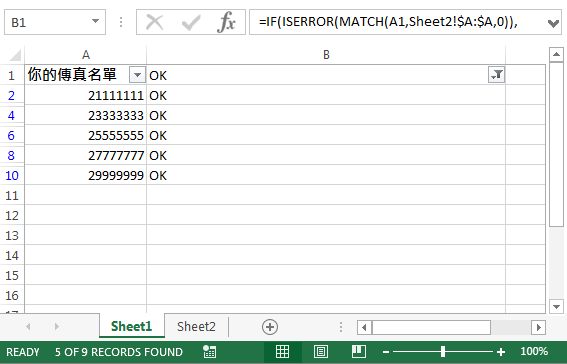
7. 點選A列>>複製整個A列。
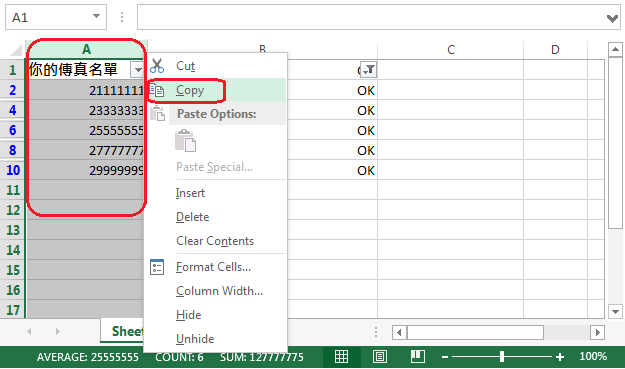
8. 把步驟8 已複製的A列,貼到新的EXCEL 表單上,以取得允許接收傳真訊息的名單。
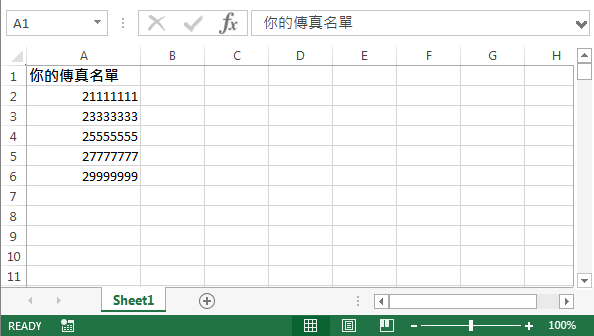
取得允許接收傳真訊息的名單後,再配合FAX852 傳真App 的 CSV 群發傳真功能,只需幾個簡單步驟,就可以輕易地把文件群發到你的傳真名單了。
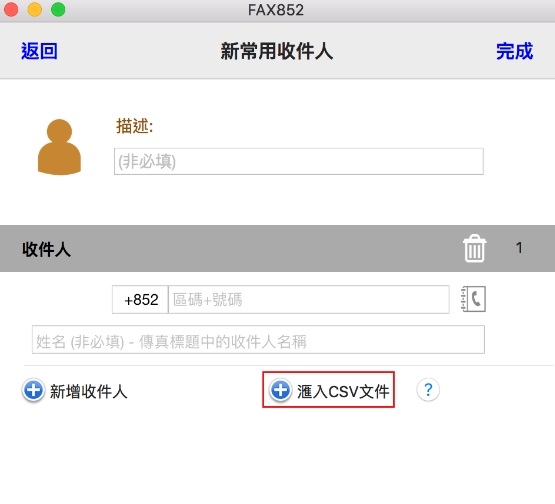
如想下載FAX852或作進一步了解,請瀏覽: http://fax852.com
